
Oktaを触ってみよう‐無償環境の取り方‐
シングルサインオンや多要素認証を実装するためのIDaaS。
様々なところで単語としては出てきますが、実際にどのようなサービスなのか理解するためには、触っていただくの一番だと思います。
今回は30日間無償で、ほぼすべての主要機能を触ることができる、OktaのFreeテナントの取得方法について記載します。
クレジットカード登録や、ベンダによる承認などありません。20分もあればテナントの登録が完了します。
Oktaの紹介は私の仕事柄説明しやすいというところと、IDaaSにおけるトップベンダということで、必要十分な機能を高い水準で実装しているのでIDaaSの有用性を実感いただけると思ったからです。
■ご参考まで
※なお、本記事の画像・手順につきましては2020年4月時点のものを記載しております。時間経過によっては実際の動作と異なる場合がありますのでご了承ください。
準備するもの
・メールアドレス
・iOSかAndroidの端末(多要素認証に使用)
メールアドレスですが、フリーメールアドレスだとNGの場合があります。少なくともGmailでは登録できません。
テナントの申請
さっそくOktaのテナントを申請してみましょう。
1.下のリンクにアクセスしてください。
2.「SIGN UP TODAY」を選択します。

3.画面に表示されるように、情報を入力します
・Work Email : メールアドレス
・First Name : 英字名
・Last Name : 英字姓
すでに会社の誰かがOktaのテナントを取得している場合など、メールアドレスのドメインが登録されている場合は、追加でテナント名を設定する必要があります。好きな名前を入力してください。
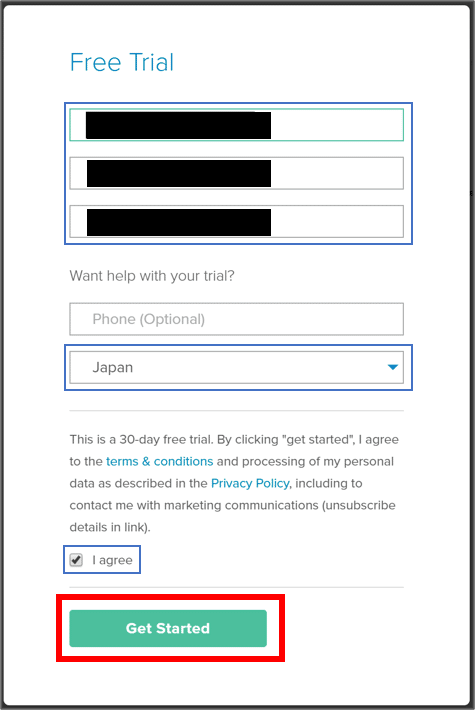
これで、申請は完了です。
テナントができ次第、登録したメールアドレスにログイン情報が送信されます。
Oktaにログイン
それでは、作成したOktaのテナントにログインしてみましょう。
1.メールボックスから「Your New Okta account」と件名に書かれたメールを参照します。
2.メール本文のURLリンクを選択します。

3.ブラウザでリンク先のページ(Oktaログインページ)が表示されるので、メール本文に記述してある①usernameと②passwordを入力し「サインイン」を選択します。
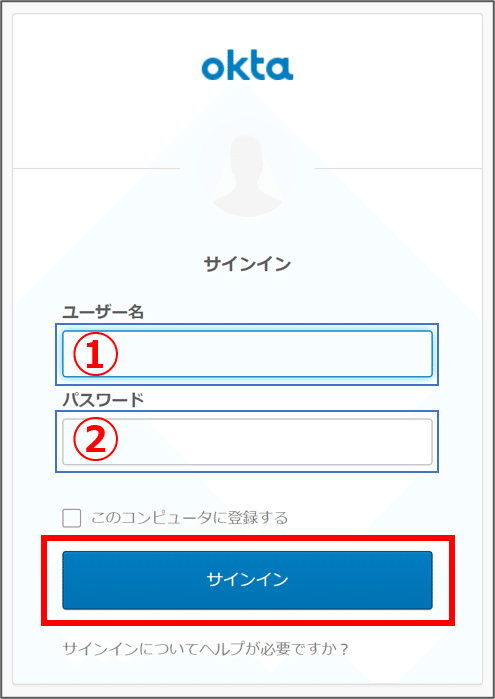
4.初回認証時のアカウント情報を入力します。
・新しいパスワード
・秘密の質問
・セキュリティイメージ
秘密の質問は、パスワードを忘れた際に利用します。パスワードとなんら変わらないものなので、推測されづらく思い出せるものを設定してください。
セキュリティイメージは、フィッシング対策のために設定します。Oktaのログイン画面でusername(ID)を入力した時に、ここで選択した画像が表示されます。
偽のWebページに誘導された場合でも、表示画像が異なることで利用者のパスワード搾取の抑止として動きます。
一度もログインしたことのないブラウザからの初回アクセスはセキュリティイメージが表示されないので、偽のWebページが同じ画像を表示するよう制御するのは困難です。


MFA(多要素認証)の設定
Oktaはデフォルトの設定で管理者アカウントのMFA登録は必須となっています。そのため、初回ログイン時にMFAの登録が求められます。
1.iOSまたはAndroidに「Okta Verify」を登録します。
それぞれのストアからアプリを検索してインストールしてください。
2.Web画面でMFAの設定が求められますので「設定」を選択してください。
3.機器のタイプを選び、「次へ」を選択してください。
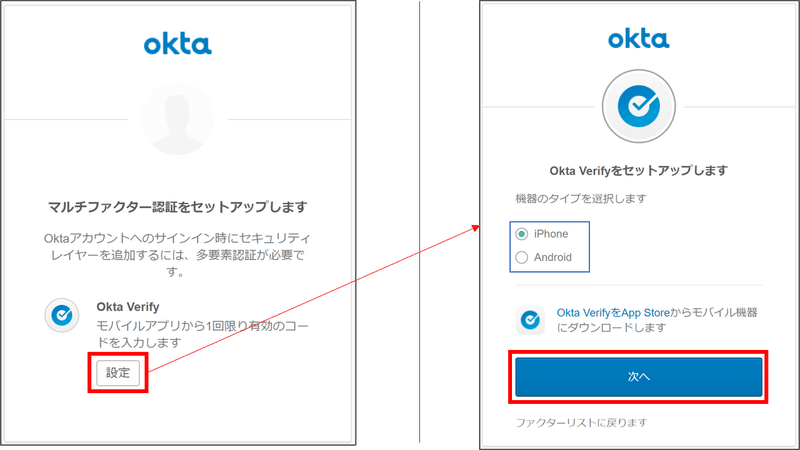
4.QRコードの画面が表示されたら、モバイルデバイスにインストールした「Okta Verify」でQRコードを読み取ってください。
「Okta Verify」のカメラが自動で起動しない場合は「アカウントを追加します」ボタンを押してカメラを起動します。
5.QRコードの読み取りに成功すると、「Okta Verify」に6桁の数字(PIN)が表示されるようになります。
Web画面でPINを入力して「確認」を選択します。
PINはOne Time Password(OTP)です。1分ごとに表示される数字が更新されます。モバイルの時刻設定に不備があると認証に失敗するのでご注意ください。
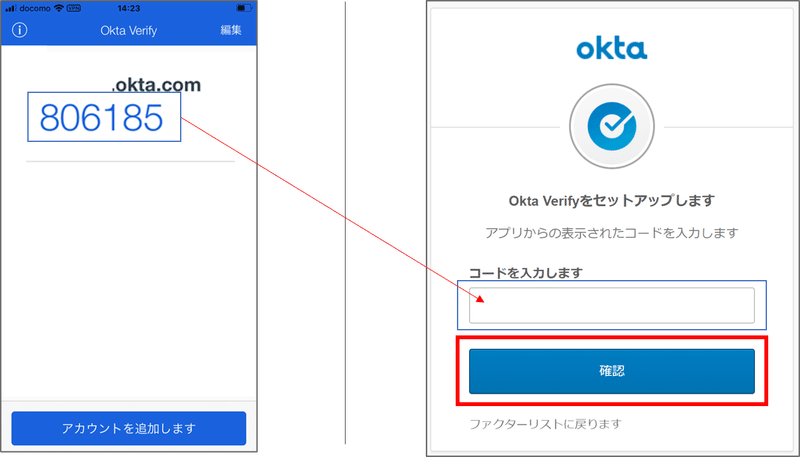
ログイン後の初回画面
お疲れ様でした。
これにてFreeテナントの登録およびログインは完了です。

次回は具体的な機能の紹介&設定ポイントを記載していきます。
ライセンスと機能
Freeテナントは実際に購入するライセンスよりも多くの機能が利用できる場合がありますのでご注意ください。
ライセンスと機能については以下サイトに載っています。
■Okta公式 [英語]
■国内販売店[日本語]
この記事が気に入ったらサポートをしてみませんか?
